Jak proměnit nudnou tapetu obrazovky na úžasný živý GIF
Většina z nás používá jako pozadí kvalitní obrázek a někteří používají videotapetu. Věděli jste ale, že můžete použít GIF jako tapetu, aby vaše pozadí bylo živější než kdy jindy? Takže pokud chcete mít nápad jak vytvořit GIF jako tapetu pak pokračujte níže. Zabere vám jen pět minut, než budete vědět, jak to nastavit, a dokonce vás naučíme vytvořit dokonalý GIF prostřednictvím videa nebo obrázků.
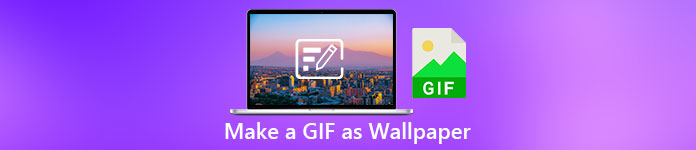
Část 1. Jak vytvořit GIF jako tapetu na iPhone
Většina z nás už má v ruce mobilní telefon, jako je iPhone. Věděli jste ale, že ze svého obyčejného pozadí můžete udělat mnohem lepší? Ano, tapetu na vašem iPhone lze proměnit v kouzelný GIF. GIFy však nejsou podporovány pro použití jako tapety na zařízeních iPhone. Možným řešením je tedy nejprve převést GIF na Live Photo a poté jej vložit, aby se stal novým pozadím. V opačném případě získáte pouze statický obrázek namísto pohyblivého. V tomto případě budete muset převést GIF na Live Photo stažením souboru Převést - GIF a živé tapety a převést ji. Pak pokračujte dál jak vytvořit GIF jako tapetu na iPhone podle následujících kroků.
Kroky, jak převést GIF na živou fotografii:
Krok 1. V App Store si stáhněte Convert-GIF & Live Wallpaper a ihned jej otevřete.
Krok 2. Klepněte na Dovolit pro přístup k obrázkům pomocí aplikace a vyberte GIF a vyberte GIF v galerii.
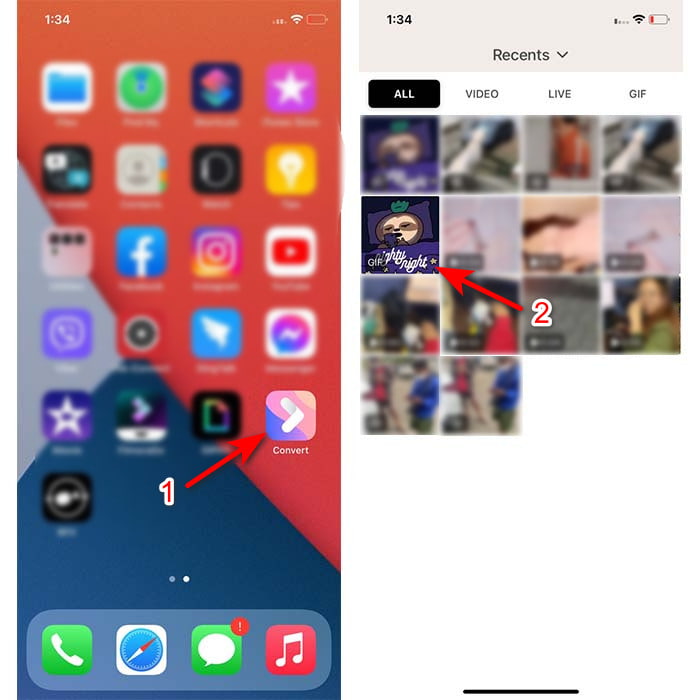
Krok 3. Poté klikněte na tlačítko Stáhnout a nastavte uložení jako na Živá fotka, klikněte Uložit pokračovat.
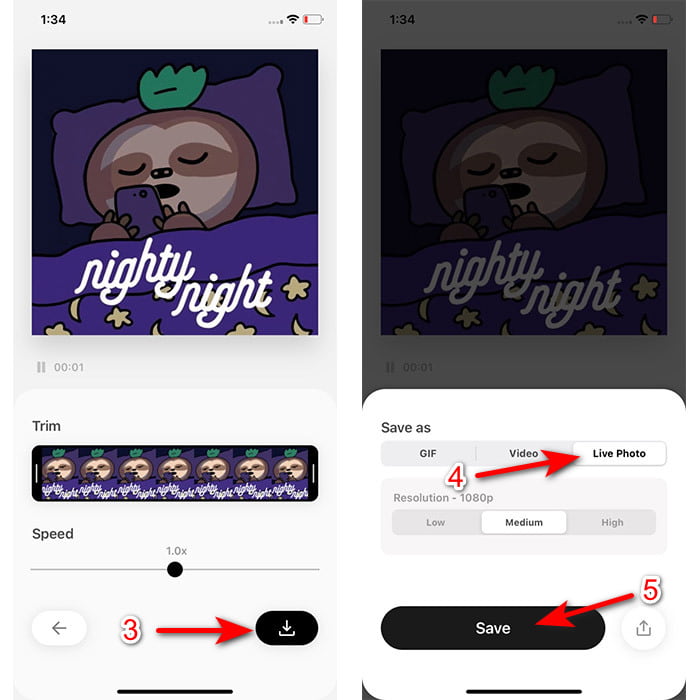
Kroky, jak vytvořit živou fotografii jako tapetu na iPhone:
Krok 1. Klikněte na ikonu Fotografie a najít v knihovna převedený GIF, který jste vytvořili.
Krok 2. Poté stiskněte tlačítko Podíl tlačítko a hledejte Použít jako tapetu.
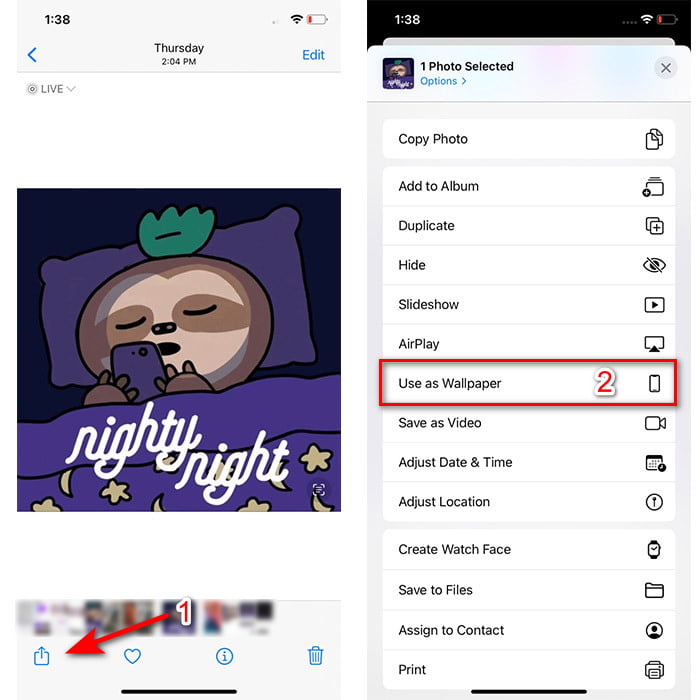
Krok 3. Stiskněte Live Photo, abyste se ujistili, že je zapnutý, a klikněte Soubor. Vyberte, zda chcete, aby to byla tapeta na uzamčené obrazovce, domovské obrazovce nebo na obou. Kromě toho Live Photos nefungují na domovské obrazovce, protože budete muset stisknout obrazovku po dobu 3 až 5 sekund. Ideální je tedy mít na uzamčené obrazovce živou fotografii.
Část 2. Jak vytvořit GIF jako tapetu ve Windows
Pokud chcete, aby vaše pozadí ve Windows bylo úžasnější, zkuste postupovat podle níže uvedených kroků. I když v této situaci nemůžete pouze přidat GIF přímo na pozadí, protože místo toho získáte pouze statický obrázek. A abyste tomu zabránili, budete muset použít nástroj třetí strany, jako je tento Živá tapeta. A teď začněme cestu dál jak vytvořit GIF jako tapetu ve Windows 10.
Krok 1. Stáhněte si živou tapetu z obchodu Microsoft Store. Poté jej spusťte po procesu stahování.
Krok 2. Klikněte na tlačítko + v levém horním rohu a stiskněte Procházet. Vyhledejte soubor GIF ve složce, která se objeví na obrazovce, a klikněte otevřeno. Zobrazí se mini knihovna a klikněte na ni OK pak Uložit
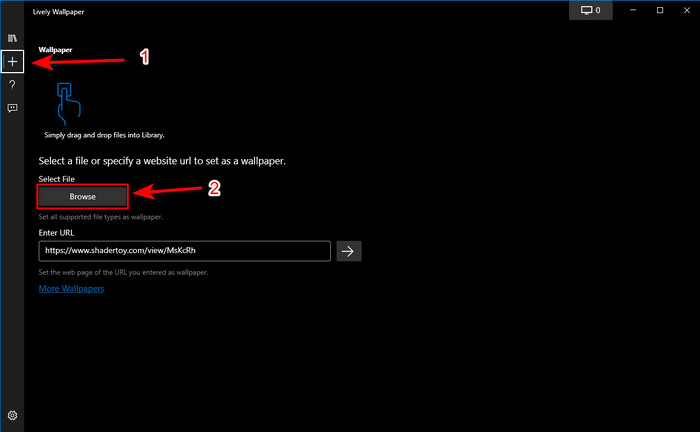
Krok 3. Poté vyhledejte GIF ve vestavěné galerii klikněte pravým tlačítkem myši myš a nastavit jako tapetu.
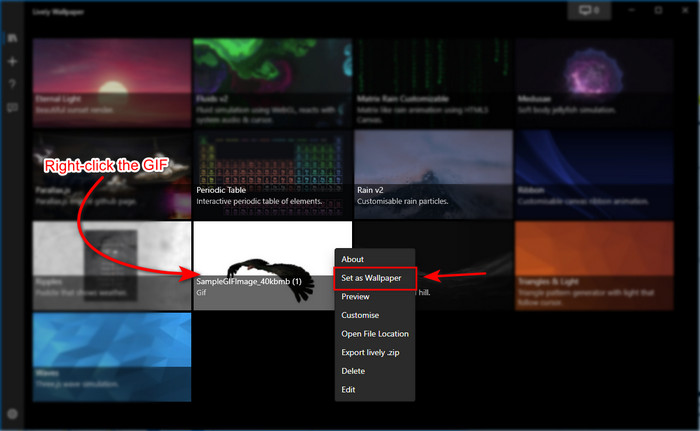
Část 3. Jak vytvořit GIF z videa/fotografií pomocí Video Converter Ultimate
Oživte pozadí obrazovky pomocí animovaného GIF vytvořeného v Video Converter Ultimate. Tento software již dokázal, že vytvořit GIF lze snadno, ať už se jedná o obrázek nebo video. Kromě toho, na rozdíl od jiných nástrojů online a offline, je tento nástroj ve srovnání s nimi velmi jedinečný. Protože konečný konvertor již má všechny pokročilé funkce, které byste pravděpodobně použili.
Přestože software podporuje pokročilé funkce nástroje, a přesto je uživatelsky přívětivý, může jej snadno používat kdokoli, ať už profesionál nebo ne. Tak a teď vás to naučíme jak vytvořit GIF pro tapetu pro PC, Mac, Android a iPhone. Představíme vám také různé způsoby, jak vám ukázat, že i video nebo obrázky lze pomocí nástroje Video Converter Ultimate přeměnit na velkolepý GIF. Než přistoupíme ke krokům, je nutné nejprve stáhnout nástroj na váš disk, nainstalovat jej a provést rychlé nastavení a poté kliknout na tlačítko Dokončit.
Stažení zdarmaPro Windows 7 nebo novějšíBezpečné stahování
Stažení zdarmaPro MacOS 10.7 nebo novějšíBezpečné stahování
4 snadné kroky k vytvoření animovaného GIF z videí:
Krok 1. Spusťte nástroj a vyhledejte Panel nástrojů, pod ním je GIF Maker, klikněte pro pokračování.
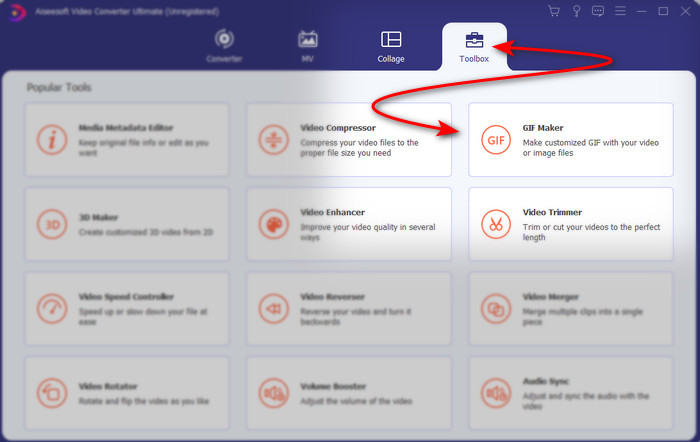
Krok 2. Klikněte na ikonu Videa do GIF poté se složka se soubory zobrazí, jakmile na ni kliknete. Klepněte na video soubor, který chcete změnit na GIF, a stiskněte otevřeno.
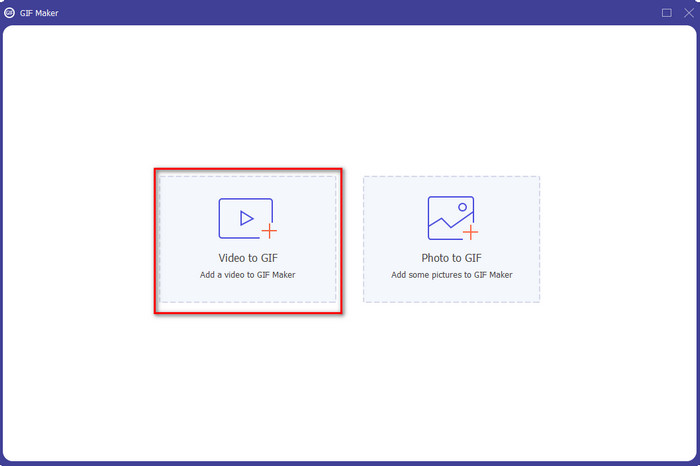
Krok 3. Na rozhraní klikněte na hůlka tlačítko pro úpravu videa. Po dokončení úprav klepněte na OK pro uložení provedené úpravy.
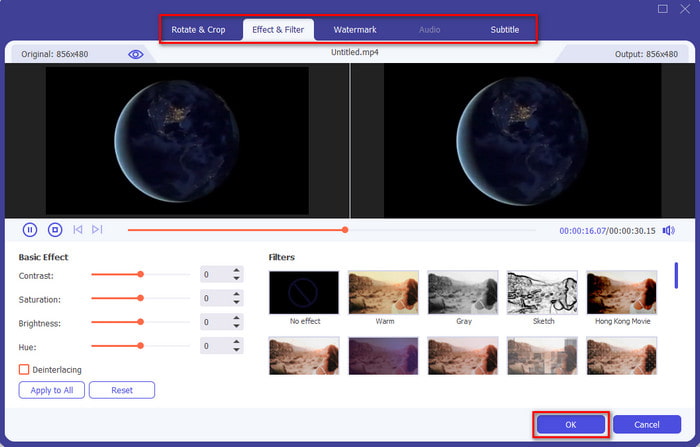
Krok 4. Klepněte na Generovat GIF pro okamžité uložení GIF do vašeho úložiště. Po dokončení převodu videa na GIF se na obrazovce se souborem GIF zobrazí průzkumník souborů, kliknutím na něj přehrajte.
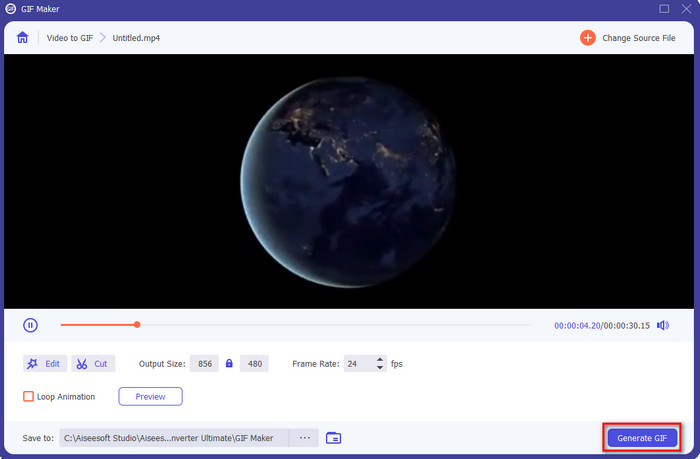
4 snadné kroky k vytvoření animovaného GIFu z obrázků:
Krok 1. pokud je software zcela nainstalován, otevřete jej. Přejít na Panel nástrojů sekce a najděte GIF Maker tam.

Krok 2. Chcete-li své obrázky změnit na animovaný GIF, klikněte na Obrázek do GIFu. Vedle vašeho displeje se zobrazí složka a vyberte první obrázek a klikněte na něj otevřeno.
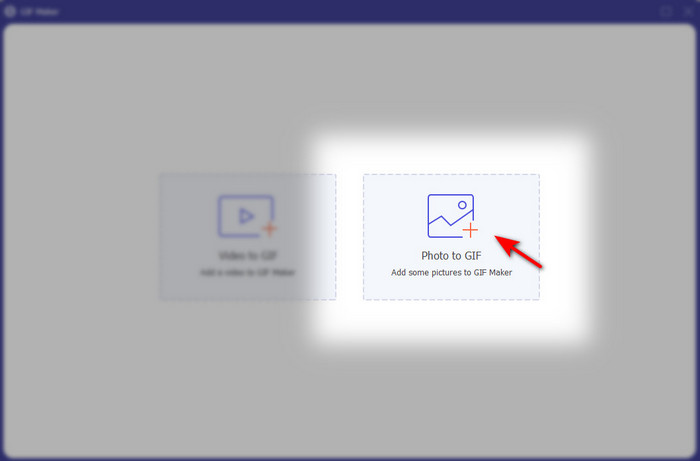
Krok 3. The Nastavení výstupu se zobrazí automaticky, klikněte OK pokračovat. Chcete-li přidat dva nebo více obrázků, klikněte na tlačítko +. Navíc zde nemůžete provádět velké úpravy, jako je tomu u videa ve formátu GIF. Místo toho můžete upravit polohu obrázků a dobu trvání.
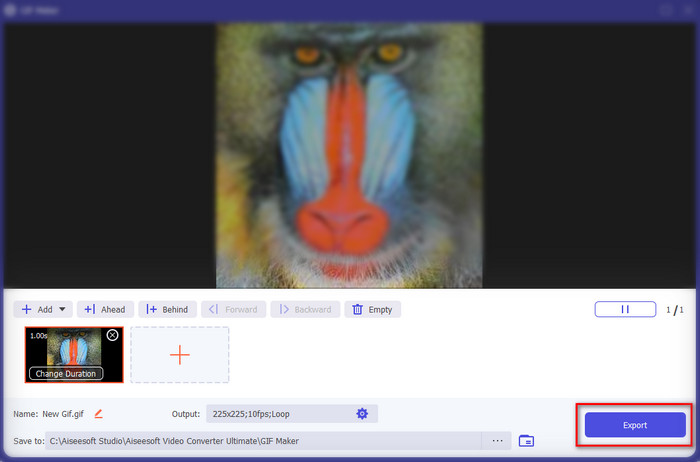
Krok 4. Pokud je již vše vyřízeno, není čas kliknout na Vývozní tlačítko pro pokračování. Po dokončení exportu se jako další zobrazí správce souborů se souborem GIF, který jste vytvořili dříve.
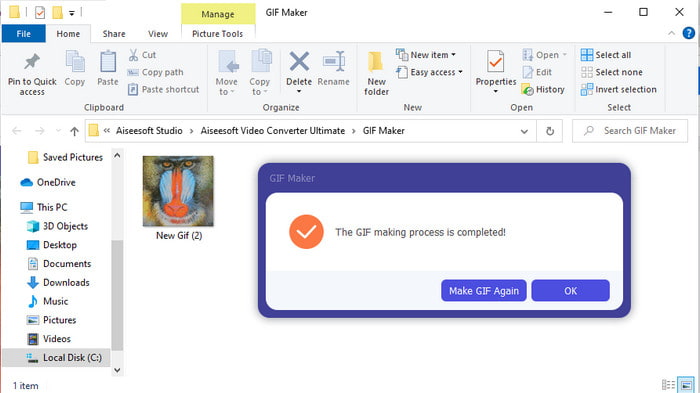
Příbuzný:
Nejlepší online převodník GIF na video
Část 4. Nejčastější dotazy o vytvoření GIF jako tapety
Proč GIFy zamrzají, když jsou použity jako pozadí?
Všechna zařízení přirozeně nepodporují GIF jako pozadí. K aplikaci vašeho GIF na pozadí však můžete stále použít nástroj třetí strany.
Mohu uložit animované GIFy online a použít je jako tapetu na svém iPhone?
Rozhodně ano! Můžete je uložit. Pokud aktuálně používáte GIPHY, klikněte na elipsu a uložte ji jako živou fotografii. Nyní tedy můžete přeskočit kroky převodu GIF na živé video a pokračovat v tom, jak použít GIF k použití jako pozadí výše.
Spotřebovává animovaná tapeta výdrž baterie?
Ve skutečnosti ano, protože animované tapety nebo pohyblivé tapety spotřebují téměř 2-41 TP1T životnosti baterie, protože CPU a GPU stále běží na pozadí.
Závěr
Když jsme se blížili ke konci, zjistili jsme, že můžeme použít GIF jako tapetu, aby náš obyčejný obrázek ožil. Všechny zde prezentované aplikace jsou samozřejmě skvělé ve svém oboru. Stejně jako Video Converter Ultimate s tímto softwarem se můžete snadno naučit jak použít GIF jako tapetu bez ohledu na platformu. Pokud tedy chcete vytvořit jedinečný GIF, stáhněte si tento nástroj na plochu a vyzkoušejte si to sami.



 Video Converter Ultimate
Video Converter Ultimate Screen Recorder
Screen Recorder


